
Logiciel de sauvegarde Samsung : une revue complète avec 7 meilleurs choix

Lorsque vous recherchez un logiciel de sauvegarde Samsung, félicitations, c'est une bonne habitude qui peut vous éviter des problèmes, et continuez ainsi. Comme vous le savez, vous ne pouvez pas prédire quand les données de votre téléphone pourraient être erronées. Il existe de nos jours de plus en plus d'applications de sauvegarde Samsung, et entre autres, pouvez-vous émuler un logiciel de sauvegarde lié à la marque Samsung ? Les utilisateurs habitués à sauvegarder les téléphones Samsung peuvent laisser échapper Samsung Auto Backup, Samsung Cloud, Samsung Smart Switch, etc.
En fait, les applications de sauvegarde Samsung sont bien plus que cela. Les séries Google et certains logiciels de sauvegarde professionnels sont tous inclus. Alors, que savez-vous de ces logiciels de sauvegarde ? Et vous voudrez peut-être aussi demander : comment puis-je sauvegarder mon téléphone Samsung ? Si vous recherchez le meilleur logiciel de sauvegarde Samsung, continuez à lire. Ce qui suit répertorie les 7 meilleurs logiciels de sauvegarde Samsung et en discute plus en profondeur.

En parlant de logiciel de sauvegarde Samsung, Coolmuster Android Backup Manager mérite sûrement d'être considéré. Comme son nom l'indique, cette application fournit une solution de sauvegarde sûre et simple pour les téléphones Android comme Samsung. Il vous permet de créer plusieurs sauvegardes Samsung sur votre ordinateur et de restaurer les sauvegardes sur votre téléphone Samsung à partir de l'ordinateur quand vous le souhaitez en 1 clic.
Principales caractéristiques de Coolmuster Android Backup Manager
Voyons comment utiliser Coolmuster Android Backup Manager pour sauvegarder le téléphone Samsung :
01 Après l'installation, exécutez le meilleur logiciel de sauvegarde Samsung sur votre ordinateur.
02 Connectez votre téléphone Samsung à votre ordinateur avec un câble USB. Vous devrez activer le débogage USB sur votre Samsung et suivre les instructions à l'écran pour que votre Samsung soit détecté par le logiciel.

03 Sélectionnez "Sauvegarde" puis choisissez les types de fichiers que vous souhaitez sauvegarder. Vous pouvez cliquer sur "Navigateur" pour personnaliser l'emplacement de stockage de vos sauvegardes. Après la sélection, cliquez sur le bouton "Sauvegarder" pour lancer la sauvegarde de vos fichiers de Samsung sur votre ordinateur.

Guide vidéo
Coolmuster Android Assistant est un autre outil puissant pour sauvegarder et gérer les appareils Samsung. Il offre non seulement une sauvegarde mais également une gestion des données, vous permettant de transférer, modifier et supprimer des fichiers directement depuis votre PC.
Les atouts magiques de Coolmuster Android Assistant
Comment sauvegarder un téléphone Samsung sur un ordinateur avec Coolmuster Android Assistant
01 Téléchargez, installez et lancez l'application de sauvegarde Samsung.
02 Connectez votre téléphone Samsung à votre ordinateur avec un câble USB. Ensuite, activez le débogage USB depuis votre mobile pour connecter le téléphone et le PC. Ensuite, appuyez sur « Super Toolkit » dans la barre de titre.

03 Sous la marque Essential, cliquez sur l'icône "Sauvegarde", et l'interface vous montrera le modèle Samsung et le contenu du téléphone avec différentes catégories comme les applications, les contacts, les journaux d'appels, etc. Choisissez ce que vous souhaitez sauvegarder et cliquez sur "Retour". Haut" pour rechercher un emplacement pour les données choisies.

Bien entendu, vous pouvez également sauvegarder certains contacts Samsung ou d'autres données sur votre ordinateur : allez dans « Mon appareil » > « Contacts » > « Tous les contacts » > cochez les données que vous souhaitez sauvegarder > « Exporter ».

Guide vidéo
Samsung Smart Switch et Samsung Kies sont des outils officiels de sauvegarde et de gestion lancés par Samsung. Samsung Smart Switch remplace et met à niveau Samsung Kies, s'occupant principalement de la migration et de la sauvegarde des données pour les appareils plus récents, tandis que Samsung Kies est plus adapté à la gestion et à la synchronisation des modèles d'appareils plus anciens. Ici, nous nous concentrerons principalement sur Samsung Smart Switch. ( Si Samsung Smart Switch ne fonctionne pas , voici quelques correctifs pour vous. )
Avantages
Inconvénients
Guide rapide
Lancez Smart Switch sur PC > Connectez Samsung au PC via un câble USB > Cliquez sur « Sauvegarder » > Appuyez sur « Autoriser » > Appuyez sur « OK ».

En tant que logiciel gratuit de sauvegarde du disque dur, Samsung Auto Backup est archivé sous le logiciel du disque dur. Il propose deux modes de sauvegarde : le mode temps réel (données Samsung sauvegardées en temps réel) et le mode programmé (fonction de sauvegarde exécutée régulièrement).
Être capable de sauvegarder les appareils Samsung ou Seagate, et une fois l'installation terminée, cela vous demandera de redémarrer votre système immédiatement ou plus tard. Après avoir effectué vos sélections, appuyez sur « Terminer » pour conclure l'installation. Il est facile d'effectuer la sauvegarde.
Avantages
Inconvénients
Guide rapide
Téléchargez, installez et lancez l'application > Sélectionnez la source de sauvegarde > cliquez sur « Sauvegarde ».
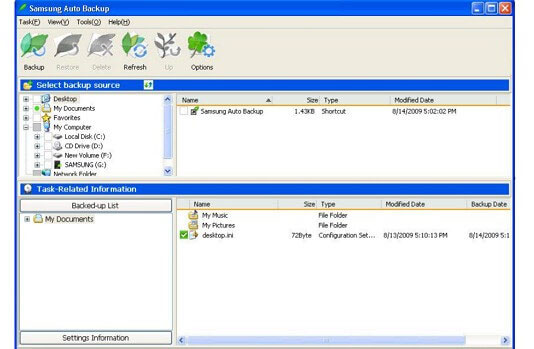
Conçu par Samsung Smart Camera, PC Auto Backup, similaire à Google Photos, peut sauvegarder automatiquement uniquement les photos et les vidéos. Vous pouvez sauvegarder les fichiers les plus récents en préréglant les données sauvegardées les plus récemment. De plus, il peut être connecté via Wi-Fi ou un câble USB à un PC.
Avantages
Inconvénients
Guide rapide
Téléchargez, installez et ouvrez l'application > « MENU » > « Sauvegarde automatique » > Prérégler les photos et vidéos récentes > « OK ».
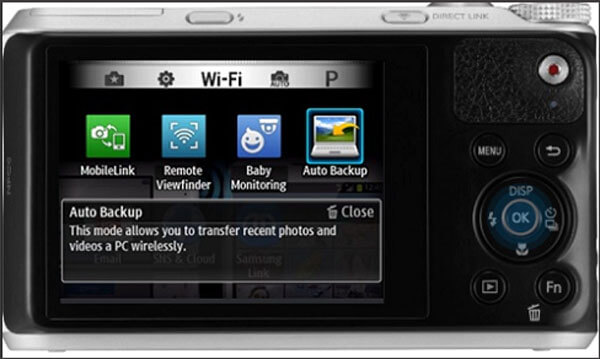
Samsung Cloud est le service de stockage cloud intégré de Samsung qui permet la sauvegarde automatique des données, notamment des photos, des contacts et des paramètres, sur le cloud.
Avantages
Inconvénients
Guide rapide
Allez dans « PARAMÈTRES » > « Cloud et comptes » > « Samsung Cloud » > « Paramètres de sauvegarde » > « SAUVEGARDER MAINTENANT ».
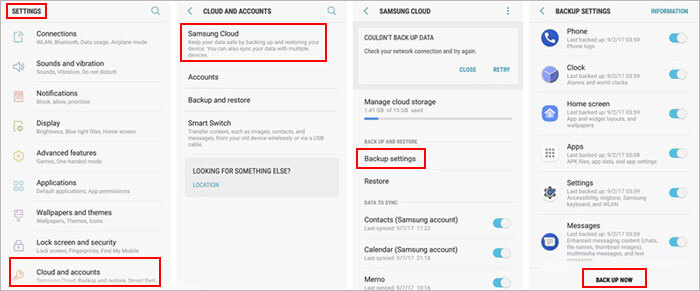
Google Drive peut sauvegarder presque tout ce qui se trouve sur votre téléphone Samsung. Il fonctionne sur plusieurs systèmes d'exploitation. Vous pouvez définir la plage visible des données de sauvegarde. De plus, il peut également partager des données, telles que la connexion sur d'autres appareils et la gestion des sauvegardes.
Avantages
Inconvénients
Guide rapide
Téléchargez, installez et lancez Google Drive sur votre Samsung > "+" > "Télécharger".

Lorsqu'il s'agit de sauvegarder des téléphones Samsung, la première réaction qui nous vient à l'esprit est de choisir un outil fiable, qu'il s'agisse d'un logiciel de sauvegarde Samsung gratuit ou non, afin de ne pas causer de pertes inutiles. Caractérisés par des fonctionnalités sûres, non destructives, professionnelles et bien expliquées, Coolmuster Android Backup Manager et Coolmuster Android Assistant peuvent être vos choix idéaux. Alors, téléchargez celui que vous préférez et essayez-le maintenant ?
Bien sûr, il est indéniable que les 5 autres applications ou logiciels de sauvegarde Samsung peuvent essentiellement effectuer des tâches de sauvegarde, mais certaines insuffisances ne peuvent être ignorées. Voici maintenant quelques lacunes répertoriées - Samsung Auto Backup : uniquement pour Windows ; Samsung Smart Switch et Samsung Kies : certains appareils Galaxy ne sont pas pris en charge ; Sauvegarde automatique sur PC : seules les photos et vidéos sont disponibles ; Samsung Cloud : moins d'espace de sauvegarde. Google Drive : un peu lent, et les deux serveurs ne sont pas très stables de temps en temps.
Articles connexes :
5 solutions éprouvées sur la sauvegarde et la restauration Samsung
Top 8 des meilleurs logiciels de sauvegarde Android pour PC à ne pas manquer
Sauvegarde des messages Samsung : 7 façons de sauvegarder facilement les SMS Samsung
Comment sauvegarder la galerie Samsung sur Google Photos ? 3 méthodes + 1 bonus





